当我们在浩瀚的互联网世界中探索时,语言障碍常常是最大的挑战之一,Google Chrome浏览器内置的网页翻译功能,无疑是打破这层壁垒的利器,它能够一键将外文网页转换为我们的母语,极大地提升了信息获取的效率,有时我们会遇到一个令人沮丧的情况:Chrome浏览器突然无法翻译网页了,右键菜单中的“翻译成中文”选项消失不见,或者点击后毫无反应,本文将系统地剖析这一问题的各种可能原因,并提供一套由浅入深、行之有效的解决方案,帮助您快速恢复翻译功能。
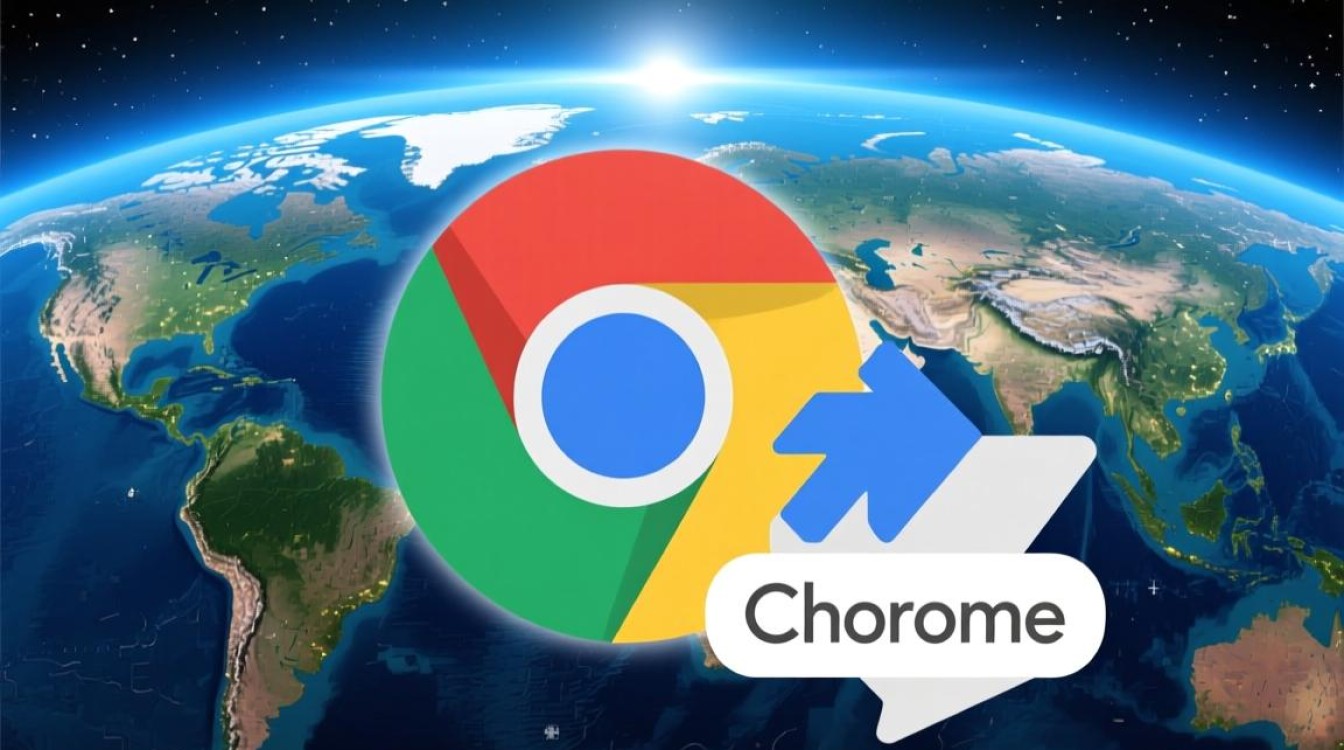
初步排查:从简单步骤开始
在深入复杂的设置之前,一些简单的操作往往就能解决大部分问题,请按照以下顺序逐一尝试。
确认翻译功能是否启用
有时问题可能出在最基础的设置上,请确保Chrome的翻译功能是开启状态,您可以点击浏览器右上角的三个竖点菜单按钮,选择“设置”,然后在左侧菜单栏找到“语言”,在“语言”设置页面,检查“询问是否翻译非您所用阅读语言的网页”这个选项是否处于开启状态,如果关闭了,Chrome将不会主动提示翻译。手动触发翻译
即使自动翻译提示没有出现,您也可以手动尝试,在目标网页上单击鼠标右键,查看上下文菜单中是否有“翻译成中文(简体)”或类似的选项,如果存在,点击它即可,如果该选项完全消失,则说明问题可能更深层。刷新页面与重启浏览器
这是最经典也最有效的“万能修复法”,仅仅是临时的脚本错误或缓存冲突导致功能失灵,尝试刷新当前页面(快捷键F5或Ctrl+R),如果无效,彻底关闭Chrome浏览器(确保在任务管理器中也没有残留进程),然后重新打开,再次访问该网页。
进阶诊断:检查浏览器内部设置
如果初步排查无效,我们需要将目光转向浏览器内部的配置和插件。
语言设置与扩展程序冲突
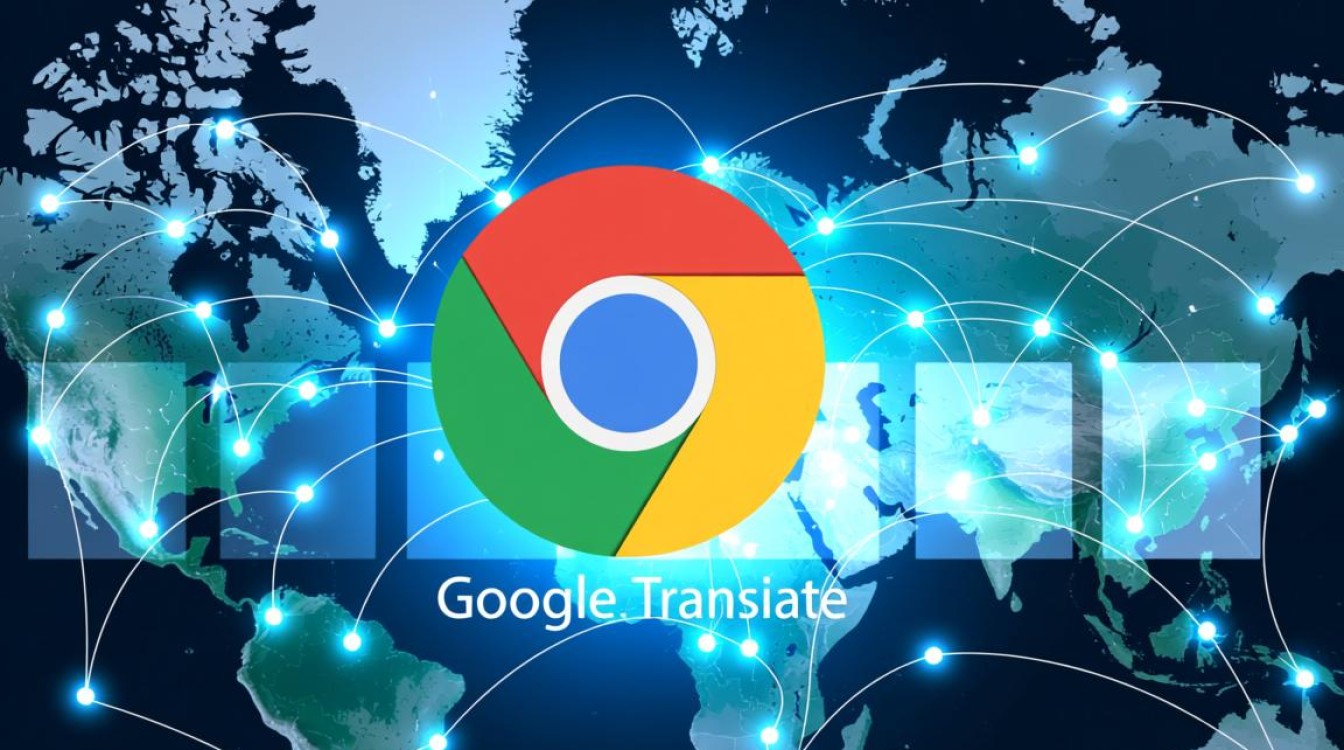
- 语言列表检查:在“设置”->“语言”页面,确保您的首选语言(中文(简体)”)位于列表顶端,并且已勾选,如果列表中没有您需要的语言,请点击“添加语言”进行补充,Chrome需要明确知道您的目标翻译语言是什么。
- 扩展程序冲突:这是导致翻译功能失效的常见元凶,某些广告拦截插件、安全防护插件或脚本管理插件可能会阻止Google翻译服务的正常运行,您可以进入“更多工具”->“扩展程序”页面,尝试暂时禁用所有扩展程序,然后刷新网页查看翻译功能是否恢复,如果恢复,再逐一启用扩展程序,直到找到引发冲突的那个,并考虑将其禁用或更换。
清除浏览器缓存和Cookie
长期积累的缓存数据和Cookie有时会与网站的新功能或脚本产生冲突,清除它们可以解决许多疑难杂症,路径为“设置”->“隐私和安全”->“清除浏览数据”,在时间范围中选择“时间不限”,并勾选“Cookie及其他网站数据”和“缓存的图片和文件”,然后点击“清除数据”。
深层解决:审视系统与网络环境
当浏览器内部调整也无法解决问题时,我们需要考虑更宏观的因素。
更新Google Chrome
使用过时版本的Chrome可能会因为缺少最新的功能更新或安全补丁而导致某些服务异常,检查更新非常简单:点击“帮助”->“关于Google Chrome”,浏览器会自动检查并下载最新版本,更新完成后重启浏览器即可。网络连接与防火墙
Chrome的翻译功能需要实时连接到Google的服务器才能工作,请确保您的网络连接稳定,某些企业网络、学校网络或本地防火墙、杀毒软件可能会阻止对Google翻译API(通常指向translate.googleapis.com等地址)的访问,您可以尝试切换网络(例如从公司Wi-Fi切换到手机热点)来测试是否是网络环境问题,如果是,则需要联系网络管理员或调整防火墙设置。重置浏览器设置
如果以上所有方法都宣告失败,最后的手段是重置Chrome,这会将所有设置恢复到初始状态,包括启动页、新标签页、搜索引擎、固定的标签页以及禁用的扩展程序等,但您的书签、历史记录和密码通常会被保留,操作路径为“设置”->“重置设置”->“将设置恢复为原始默认设置”。
为了更直观地展示问题与对策,下表小编总结了常见的故障现象及其对应的解决方案:
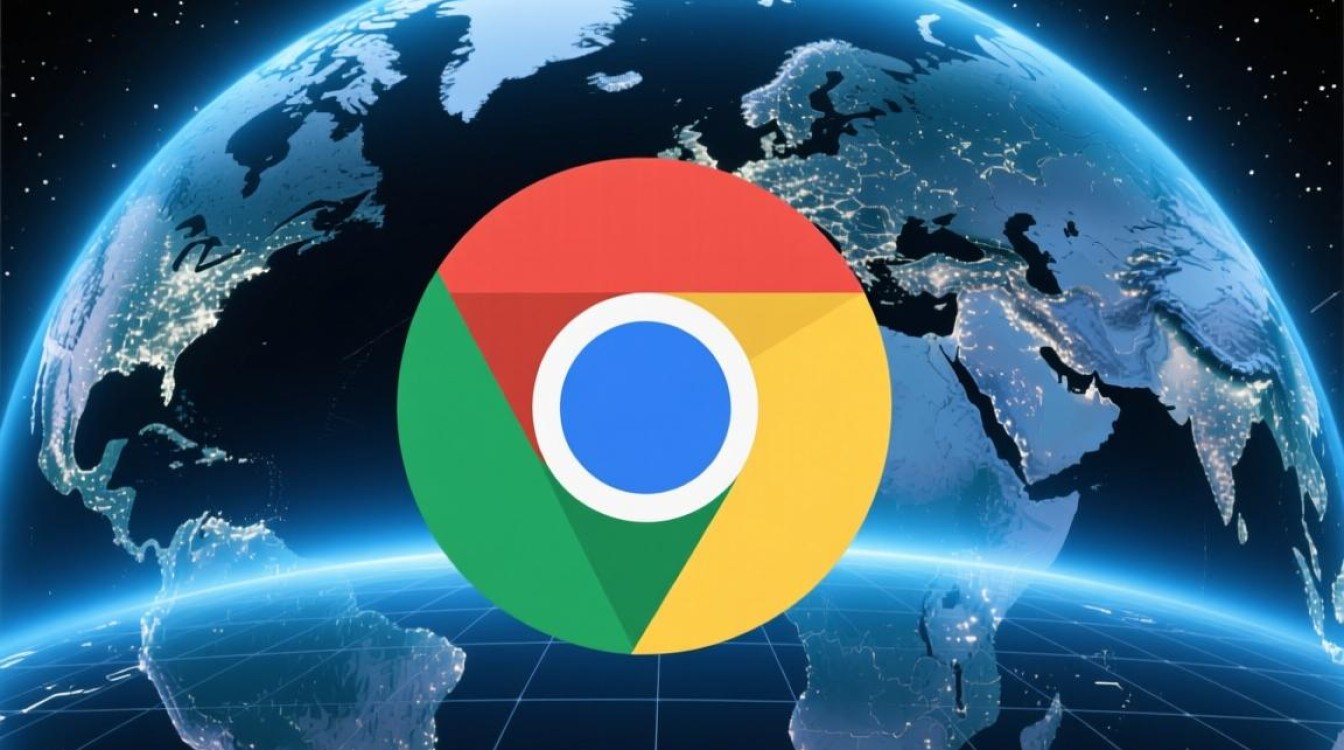
| 问题现象 | 可能原因 | 推荐解决方案 |
|---|---|---|
| 右键无“翻译”选项 | 翻译功能被关闭、扩展程序冲突 | 检查语言设置、禁用扩展程序 |
| 点击翻译图标无反应 | 缓存错误、脚本冲突 | 清除浏览数据、刷新页面 |
| 部分网站可翻译,部分不可 | 网站代码特殊、安全策略限制 | 尝试手动翻译、使用翻译网页版 |
| 所有网站均无法翻译 | 网络被阻断、Chrome版本过旧 | 检查网络连接/防火墙、更新Chrome |
| 问题持续存在,原因不明 | 浏览器配置损坏 | 重置Chrome设置 |
备用方案:当Chrome翻译彻底失效时
如果您急需翻译内容,而Chrome的功能又暂时无法修复,以下备选方案可以解燃眉之急:
- 使用Google翻译网页版:直接访问
translate.google.com,将需要翻译的网页URL粘贴进去,即可获得翻译后的完整页面。 - 尝试其他浏览器:Microsoft Edge、Safari等现代浏览器也内置了相当不错的翻译功能,可以作为临时替代。
- 安装第三方翻译插件:在Chrome网上应用店中搜索“翻译”,可以找到许多功能强大的第三方翻译插件,它们有时比内置功能更稳定或提供更多选项。
相关问答FAQs
Q1:为什么有些特定网站(如网上银行、政府机构网站)始终无法使用Chrome翻译?
A: 这通常是由于网站自身的安全设置所致,这类网站为了保护用户数据和防止恶意脚本注入,会启用严格的内容安全策略(CSP),禁止加载外部来源的脚本,Chrome的翻译功能本质上是向页面注入Google的翻译脚本,因此会被这些安全策略所阻止,这是出于安全考虑的正常现象,并非浏览器故障。
Q2:Chrome的翻译功能需要联网吗?可以离线使用吗?
A: Chrome的网页翻译功能必须联网才能使用,它并非在浏览器本地内置了一个完整的词典库,而是将网页文本发送到Google的云端服务器进行实时处理,然后将翻译结果返回并显示在您的浏览器上,如果您的设备处于断网状态,翻译功能将完全失效。
【版权声明】:本站所有内容均来自网络,若无意侵犯到您的权利,请及时与我们联系将尽快删除相关内容!

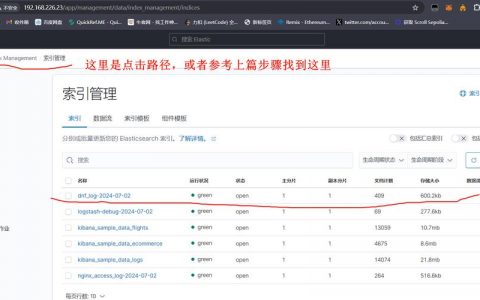
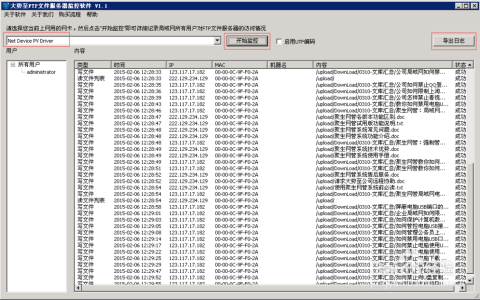



发表回复